Ko je prenosnik vklopljen, prikaže napako. Meni v nagradnem slogu. Vzroki za sporočilo o napaki ventilatorja CPE pritisnite F1
Če dobite to napako pri zagonu računalnika ali prenosnika, ste prišli na pravo mesto! Zdaj pa hitro razvrstimo razloge in možne načine za odpravo napake "".
Dobesedno to pomeni naslednje: napaka v ventilatorju za procesor, pritisnite "F1". To pomeni, da za nadaljevanje zagona računalnika samo pritisnite gumb "F1". Toda sama težava, zaradi katere se je pojavila ta napaka, ne bo izginila.
Na splošno, ko je računalnik vklopljen, njegov notranji program vpraša vse naprave in preveri njihove parametre. Če se odkrijejo napake, se prikažejo ustrezna sporočila. Nekatere napake so kritične in nadaljnje delo je nemogoče, drugi pa niso kritični, kot v našem primeru. To pomeni, da lahko pritisnete gumb in delate naprej, vendar morate biti prepričani v svoja dejanja, ker če se hladilnik CPU dejansko ne vrti, se lahko računalnik pregreje.
Vzroki za sporočilo o napaki ventilatorja CPE pritisnite F1
Ventilator procesorja je priključen na poseben konektor matična plošča imenovano "ventilator CPU". Obstajajo tudi drugi konektorji, na primer "Chassis Fan" ali "Power Fan", na katere lahko priključite ohišje ali katere koli druge ventilatorje.

BIOS računalnika določa delovanje ventilatorja po številu njegovih vrtljajev, t.j. če je hitrost "nič", se šteje, da hladilnik ne deluje in prikaže se sporočilo o napaki.
Torej je ventilator procesorja zelo pogosto priključen na napačen priključek in BIOS ga preprosto ne vidi! Če želite rešiti težavo, morate samo ponovno priključiti žice na želeni konektor in to je to!
Zgodi se tudi, da je vtič hladilnika tri-pinski, priključek na matični plošči pa štiripinski. Lahko jih povežete in vse se bo vrtelo, vendar BIOS morda ne prepozna senzorja vrtljajev in bo prišlo do iste napake. To je redko in običajno dobro. Če pa je to vaš primer, obstajata dve možnosti: izberite združljivo strojno opremo ali prezrite napako (več o tem spodaj).
Če je vse pravilno priključeno in je vse delovalo prej, je čas, da odprete pokrov sistemske enote in preverite, ali se ventilator procesorja vrti. Mogoče je revež že zamašen s prahom in se ne vrti več Ali pa so žice zašle v rezila in jim ne dovolijo, da se premaknejo.
Lahko poskusite očistiti ventilator in radiator, potem pa še vedno morate iti in. Kot kaže praksa, čiščenje pomaga zelo kratek čas, in če pride do točke, da se je hladilnik popolnoma nehal vrteti, je to popolnoma katastrofalen posel.
Kako odstraniti in namestiti sistem za hlajenje procesorja, si oglejte ta videoposnetek
Doma sem imel tako stvar, da se je vse vrtelo in je bilo pravilno povezano. Izkazalo se je, da je težava v samem priključku "CPU Fan". Senzorja vrtenja ni prebral, preprosto ga ni videl ali pa ga je videl le občasno. Ni mi preostalo drugega, kot da priključim ventilator na drug konektor na matični plošči.
Še vedno imam napako pri pritisku na "F1" ventilatorja procesorja, vendar bi jo lahko imel na drugem konektorju. Za takšne in podobne primere ostane le izklop sporočila o napaki.
Kako prezreti napako med zagonom računalnika
Na srečo imajo skoraj vsi BIOS-i funkcijo za onemogočanje sledenja hitrosti vrtenja ventilatorja CPE. Odvisno od različice BIOS-a se možnost lahko nahaja na različnih mestih, vendar bo ime približno enako. in poiščite zavihek »Napajanje«.
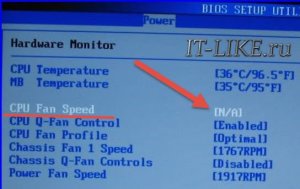
Če želite onemogočiti sledenje, nastavite možnost "CPU Fan Speed" na "N / A" ali "Disabled".
Zdaj pa se morate prepričati, da hladilnik deluje sam. To pomeni, da občasno preverite, ali se vrti, ali opazujte število njegovih vrtljajev na drugem konektorju. Ne bo odveč občasno spremljati temperaturo procesorja. priročno za uporabo poseben program... V AIDA64 lahko vidite temperaturo procesorja in hitrost ventilatorja v razdelku " Računalnik -> Senzorji»

Na mojem prenosniku ne prikazuje hitrosti vrtenja, so pa vidne vse temperature. Na splošno je povprečna hitrost hladilnikov približno 1500-2500 vrtljajev na minuto (RPM). Ne bo odveč, če nastavite pragove za samodejni izklop. To se naredi tudi v BIOS-u.
Prav tako je mogoče popolnoma onemogočiti čakanje na pritisk gumba "F1" za morebitne nekritične napake. Če želite to narediti, uporabite možnost »Počakaj na F1, če pride do napake«, ki je privzeto omogočena.
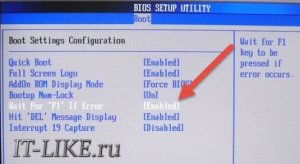
Če želite onemogočiti, nastavite na "Onemogočeno".
V novem "bios" UEFI je ta možnost v razdelku "Boot"
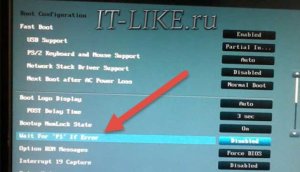
Kaj je bistvo
Ugotovili smo, zakaj pride do napake, ko se računalnik zažene "CPU fan error press F1" in kaj storiti, da se ne ponovi vsakič, ko ga vklopite. Po statističnih podatkih je največ težav zaradi nedelujočega ali počasi delujočega ventilatorja. Ko se komaj vrti, senzor vrtenja pokaže nič. Poleg tega je včasih napačno priključen.
Pri popolnoma nedelujočem hladilniku procesor najverjetneje ne bo izgorel, vendar bo deloval zelo počasi, v sistemu Windows pa lahko pride do različnih napak, če se sploh zažene)
Morda ste pozabili vklopiti omrežni filter (popularno imenovan "pilot", slika 1.1) ali vir brezprekinitveno napajanje? Če je filter vklopljen, preverite sam priključek za napajanje - zgodi se, da ste se dotaknili računalnika, kar je kršilo "prileganje" kabla.
riž. 1.1.
Omrežni filter
Če je z napajanjem in kablom vse v redu, poglejte zadnjo stran računalnika. Na napajalniku je pogosto majhno stikalo. Prepričajte se, da je v položaju 1, ne 0, torej vklopljen.
Na sl. 1.2 prikazuje napajalnik računalnika (običajno je nameščen sistemska enota). Nad priključkom za napajanje je gumb za vklop/izklop (slika 1.3). Treba je opozoriti, da vsak napajalnik nima takšnega gumba.

riž. 1.2.
Napajanje

riž. 1.3.
Konektor, na katerega je priključen gumb za vklop (vtič je običajno podpisan s POWER SW)

riž. 1.4.
Računalniško ohišje
Torej je s hrano vse v redu. To pomeni, da morate odpreti ohišje (slika 1.4), da ugotovite razlog. Če imate računalnik v garanciji in garancijo za celotno sistemsko enoto, torej zapečatena, vam ga seveda ni treba odpreti, ampak morate računalnik odnesti v servisni center- naj ugotovijo sami, sicer izgubite garancijo.
Sistemsko enoto lahko odprete, če:
➲ garancija je že potekla;
➲ garancija je dana za komponente, to pomeni, da so številke komponent zapisane na garancijskem listu, sama sistemska enota pa ni zapečatena.
Vprašanje je, kaj bomo videli, če odpremo zadevo? Izmeriti moramo napetost baterije matične plošče (slika 1.5). Mora biti 3 V.

riž. 1.5.
Baterija na sistemski plošči
Če se baterija izprazni, ne boste mogli vklopiti računalnika. Napetost lahko merite z voltmetrom. Ga nimaš? Ni vam ga treba kupiti - kupite drugo baterijo, stane veliko manj kot voltmeter (en dolar proti štirim).
Baterijo lahko kupite kjer koli računalniška trgovina... Potrebujete baterijo CR2032 (3V). Je poceni, zato vas zamenjava ne bo uničila. Kako dolgo bo baterija zdržala, je težko reči. Niti dve leti po nakupu računalnika ni živela na enem od mojih računalnikov. In na mojem prvem računalniku, kupljenem leta 1997, je baterija še vedno živa. Verjemi ali ne.
Zamenjava baterije je zelo preprosta: nežno z izvijačem stisnite zadrževalno sponko in odstranite baterijo.
Je bila baterija? Pa to je prav čudovito! A zgodilo se je, da ni zdržala dolgo? Potem je zadeva bodisi v sami bateriji (izkazalo se je, da je kupljena baterija potekla - naslednjič bodite pozorni na rok uporabnosti) ali v matični plošči. Če tudi naslednja baterija hitro izprazni, je razlog najverjetneje v matični plošči. Nato se sami odločite, kaj je bolje: zamenjajte matično ploščo ali zamenjajte baterije vsak mesec.
Veliko slabše je, če se računalnik po zamenjavi baterije še vedno ne vklopi. Oglejte si matično ploščo. Včasih ima indikator napajanja (običajno rdeč). Če indikator sveti in računalnik ne kaže znakov življenja, boste morali zamenjati procesor ali / in matično ploščo.
Če je indikator ugasnjen ali sploh ne, morate ugotoviti, ali napajalnik deluje. Bodite pozorni na ventilator: če ventilator ne deluje, morate zamenjati napajanje.
Če ne najdete ustreznega napajalnika, se lahko pripravite na zamenjavo ohišja. Ne priporočam popravila napajalnika - poskusite najti napajalnik, ki ga je mogoče namestiti v vaš ohišje, ali pa takoj kupite novo ohišje.
Besedilna sporočila o napakah
Vsak računalnik ima osnovni vhodno/izhodni sistem (BIOS, Basic Input/Output System). Ena od funkcij BIOS-a je funkcija samotestiranja ob vklopu (POST).
POST je računalniški program za samotestiranje. Zažene takoj, ko vklopite računalnik in testira grafično kartico, procesor, pomnilnik, krmilnik diska, tipkovnico in druge pomembne komponente računalnika.
Tabela 1.1 navaja najpogostejša besedilna sporočila POST. Ker je BIOS lahko različnih proizvajalcev, se lahko sporočila o napakah nekoliko razlikujejo, a vseeno sporočilo lahko razumete bistvo napake, vendar bo enaka ne glede na različico BIOS-a in proizvajalca.
Tabela 1.1.
OBJAVITE besedilna sporočila






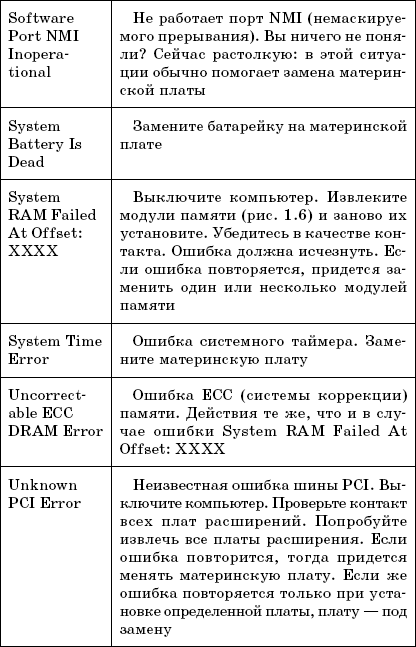

riž. 1.6.
Pomnilniški moduli
Sploh ne vidite nobenih diagnostičnih sporočil
V nekaterih primerih se namesto diagnostičnih sporočil prikaže logotip proizvajalca matične plošče (ali računalnika). Za ogled diagnostičnih sporočil POST morate vstopiti v SETUP program (običajno se za to uporablja tipka Del, ki jo je treba pritisniti eno do dve sekundi po vklopu računalnika), vstopiti v meni Napredne funkcije BIOS-a in izklopiti Možnost prikaza celozaslonskega logotipa (ime je lahko nekoliko drugačno, bistvo pa mora biti enako: prikaz celozaslonskega logotipa). Nato morate shraniti nastavitve (tipka F10) in znova zagnati računalnik (običajno se to zgodi samodejno po shranjevanju nastavitev).
2. poglavje
Računalniška zvočna sporočila
Še posebej v kritičnih situacijah
En kratek pisk ob zagonu računalnika pomeni, da niso bile odkrite kritične okvare. Če pa je več signalov, to pomeni, da je program za samodiagnostiko računalnika zaznal kritična napaka nezdružljivo z nadaljevanjem dela. Praviloma, če pride do škripanja, se na monitorju nič ne prikaže - preprosto je izklopljen (je v stanju pripravljenosti).
Upoštevajte le, da škripanje pomeni okvaro "strojne opreme", torej računalniških komponent. Morda se je konektor samo odklopil, včasih pa je treba zamenjati nekatere računalniške komponente. O tem, kako ugotoviti krivca okvare, bomo govorili v tem poglavju.
Okvaro določimo po številu zvočnih signalov
Kot smo že omenili, je pisk ob zagonu jasen znak strojne napake. Število signalov in njihovo zaporedje je odvisno od osnovnega vhodno/izhodnega sistema (BIOS, Basic Input/Output System). Običajno sta različica BIOS-a in proizvajalec prikazana na zaslonu, ko se računalnik zažene.
Toda v nekaterih primerih se na zaslonu nič ne prikaže (na primer težava z RAM-om ali grafično kartico) in preden se je pojavila ta napaka, niste bili pozorni na različico BIOS-a ali proizvajalca. V tem primeru lahko izveste proizvajalca BIOS-a v priročniku za matično ploščo ali po napisu na BIOS čipu na sami matični plošči. Danes lahko najdete BIOS, ki ga proizvajajo naslednja podjetja: Nagrada, Phoenix, AMI. Kodiranje piska za BIOS teh proizvajalcev je prikazano v tabeli. 2.1, 2.2, 2.3.
Tabela 2.1.Kodiranje zvoka BIOS signali od nagrade



Tabela 2.2.BIOS kodiranje piska avtorja Phoenix
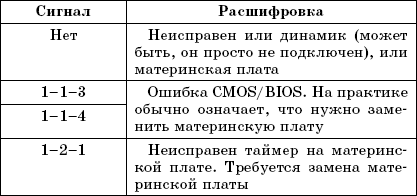
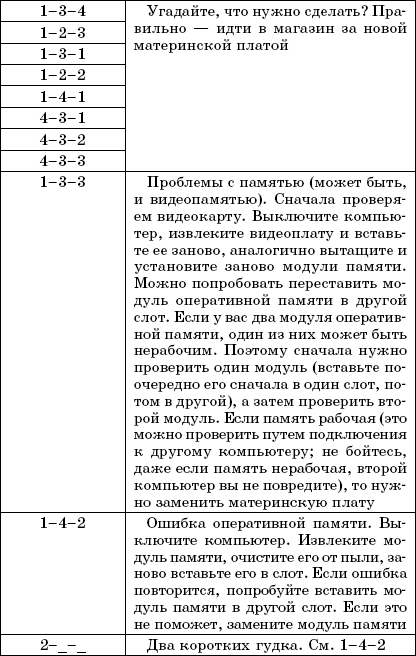
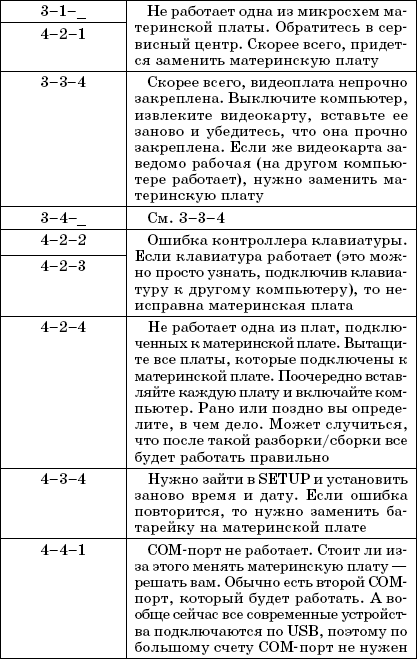
Tabela 2.3.BIOS kodiranje piska iz AMI

3. poglavje
meni SETUP
Vstop v program SETUP
Skupina parametrov integriranih zunanjih naprav
Skupina Integrirane zunanje naprave vsebuje parametre, ki vplivajo na delovanje vgrajenih zunanjih naprav - integrirana zvočna kartica, omrežno kartico itd. Možnosti te skupine so predstavljene v tabeli. 3.4.
Tabela 3.4.Parametri integriranih zunanjih naprav
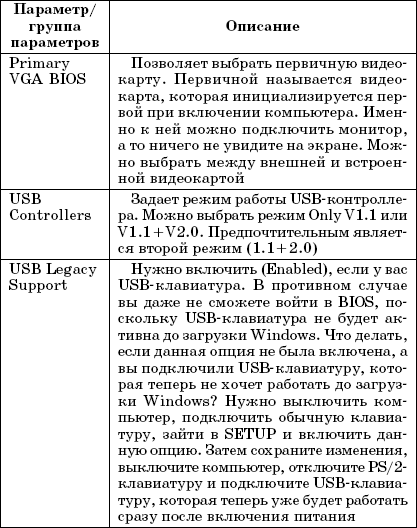

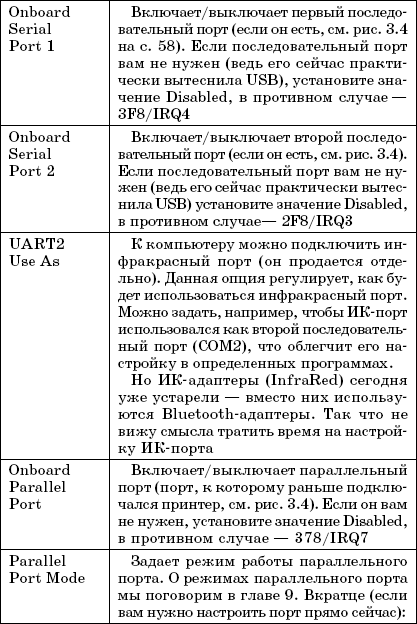


riž. 3.4. pristanišča
V tem primeru obstajata eno serijsko in eno vzporedno vrata. Nekateri starejši računalniki imajo dva serijska vrata.
Varnostni meni
V Varnostni oddelek(Slika 3.5) lahko nastavite uporabniško geslo in nadzorniško geslo. Skrbniško geslo vam daje pravico do vstopa v SETUP in spreminjanja parametrov računalnika. Toda uporabniško geslo vam omogoča samo zagon sistema.
Skrbniško geslo se zahteva samo ob vstopu v SETUP. Uporabniško geslo pa je ob zagonu računalnika, če je parameter omogočen (Enabled) Geslo ob zagonu.
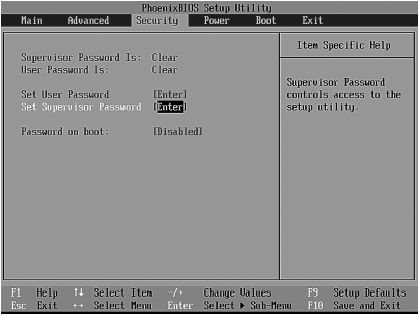
riž. 3.5. Varnostni meni
Meni moči
V meniju Napajanje lahko prilagodite parametre varčevanja z energijo, na primer nastavite največji prihranek energije. Možnosti v tem meniju so pomembne samo za prenosne računalnike - namizni računalniki nimajo kaj shraniti, ker jih napaja 220 V omrežje in ne lastna baterija.
Zagonski meni
Razdelek Boot je zelo pomemben, ker vam omogoča nastavitev zagonskega zaporedja za vaš računalnik. Prav ste uganili, ta razdelek konfigurira zagonski nalagalnik BIOS-a (slika 3.6).
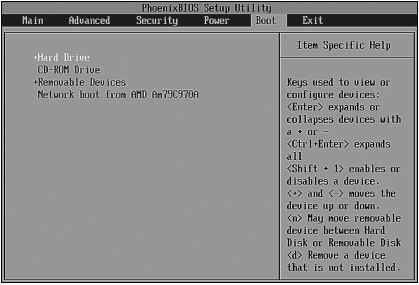
riž. 3.6. Zagonski meni
Poglejte sl. 3.6. V tem primeru je zagonsko zaporedje naslednje:
➲ trdi disk(Trdi disk);
➲ CD / DVD pogon (CD-ROM pogon);
➲ odstranljive naprave, kot je disketa (Removable Devices);
➲ omrežne naprave(Omrežni zagon).
Izhod iz menija
V meniju Exit (slika 3.7) boste našli naslednje ukaze:
➲ Exit Saving Changes - izhod s shranjevanjem sprememb;
➲ Exit Discarding Changes - zapustite brez shranjevanja sprememb;
➲ Naloži privzete nastavitve - naloži privzete nastavitve;
➲ Zavrzi spremembe - zavrzi spremembe, vendar ne zapusti;
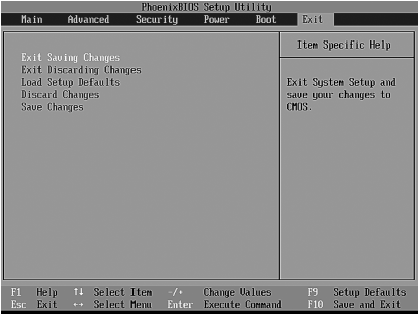
riž. 3.7. Izhod iz menija
Meni v nagradnem slogu
Meni v slogu nagrad (slika 3.8) je še bolj pogost kot meni v slogu Phoenixa, zato ga ne gre spregledati.
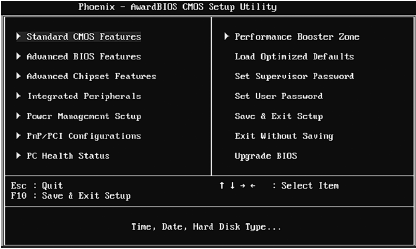
riž. 3.8. Meni v nagradnem slogu
Kot je razvidno iz sl. 3.8 ima uporabnik dostop do 8 podmenijev (označenih z znakom) in 6 ukazov programa SETUP:
➲ Standardne funkcije CMOS - standardne funkcije, kot so datum, čas, parametri trdi diski;
➲ Napredne funkcije BIOS-a - napredni parametri, kot je vrstni red zagona sistema;
➲ Napredne funkcije nabora čipov - napredni parametri nabora čipov (ne pozabite, da je to glavno mikrovezje na matični plošči). Običajno se ti parametri nikoli ne spremenijo, saj so vsi vedno zadovoljni s privzetimi parametri.
Če vas zanima, lahko vedno preberete o teh parametrih v dokumentaciji matične plošče. Ta meni ima samo dva uporabne možnosti:
▹ Sistemski BIOS Cacheable - bolje je, da ga nikoli ne omogočite (privzeto je onemogočen, glejte zgoraj);
▹ VGA Share Memory Size - nastavi velikost RAM-a, ki bo uporabljen kot video pomnilnik za vgrajeno grafično kartico, če obstaja;
➲ Integrirane zunanje naprave - parametri naprav, vgrajenih v matično ploščo: zvočna kartica, omrežna kartica, grafična kartica (če obstaja);
➲ Power Management Setup - parametri upravljanja porabe;
➲ PnP / PCI konfiguracije - PnP / PCI parametri. Običajno parametrov v tem meniju ni treba spreminjati;
➲ Zdravstveno stanje računalnika - tukaj si lahko ogledate informacije o "zdravju" računalnika, na primer ugotovite temperaturo procesorja in hitrost vrtenja ventilatorjev. V nekaterih različicah BIOS-a se ta element menija imenuje H / W Monitor;
➲ Performance Booster Zone - tukaj lahko overclockate svoj procesor. Nekatere različice BIOS-a tega menija sploh nimajo, parametri overclockinga pa so nastavljeni v meniju PC Health Status. Ta meni lahko imenujemo tudi meni celic. V tej knjigi ne bomo obravnavali overclockinga, saj morate za overclocking imeti dodatno znanje, da ne poškodujete procesorja ali matične plošče. Ta postopek je podrobno obravnavan v moji knjigi o popravilu in nadgradnji računalnika doma;
➲ Naloži optimizirane privzete nastavitve - naloži optimizirane privzete nastavitve. Ta ukaz je uporaben, če ste spremenili kakšno možnost (in se ne spomnite, katero) in zdaj računalnik ne deluje pravilno. Upoštevajte: to ni vrnitev nazaj. Ta ukaz ne bo naredil "vsega, kot je bilo", ampak preprosto naložil optimalni parametri privzeto. Nekatere vaše nastavitve (tiste, ki ste jih naredili sami in so se izkazale za pravilne) bodo zamenjane s privzetimi nastavitvami;
➲ Nastavi nadzorniško geslo - nastavite skrbniško geslo (ima pravico do vstopa v SETUP program);
➲ Nastavi uporabniško geslo - nastavite uporabniško geslo. Geslo se zahteva ob zagonu. Če je vneseno geslo pravilno, računalnik naloži operacijski sistem in uporabnik lahko začne uporabljati računalnik. Z uporabo uporabniškega gesla ne morete vstopiti v NASTAVITEV;
➲ Izhod brez shranjevanja - izhod brez shranjevanja nastavitev;
➲ Nadgradi BIOS – ta ukaz ni na voljo v vseh BIOS-ih, je navajen Posodobitve BIOS-a doma. Preden ga izvedete, morate v disketni pogon vstaviti disketo z novo različico BIOS-a. Nova različica BIOS lahko prenesete s spletne strani proizvajalca matične plošče (namreč matična plošča, ne BIOS!). Če ne veste, kaj je, potem bodisi pustite to možnost pri miru ali pa pozorno preberite knjigo, ki je bila že večkrat omenjena zgoraj.
Meni standardnih funkcij CMOS
V tem meniju lahko spreminjate datum in čas, parametre trdih diskov in nekatere druge parametre (slika 3.9). Parametri iz tega menija so predstavljeni v tabeli. 3.5.
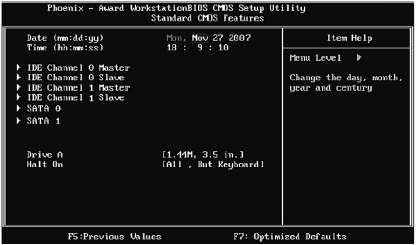
riž. 3.9. Meni z nastavitvami standardnih funkcij CMOS
Tabela 3.5.Standardni parametri CMOS funkcij


Meni naprednih funkcij BIOS-a
V meniju Napredne funkcije BIOS-a (slika 3.10) lahko spremenite napredne nastavitve BIOS-a. Najpogosteje uporabniki spremenijo vrstni red iskanja zagonskega nalagalnika operacijski sistem... Na novih računalnikih je običajno takšen vrstni red: najprej računalnik poišče vklopljen OS odstranljivi mediji(diskete, CD/DVD), nato pa na trdi disk. Po namestitvi operacijskega sistema morate spremeniti vrstni red zagona - tako da računalnik takoj poišče OS na trdem disku. V tem primeru lahko pridobite eno ali dve sekundi, ko se računalnik zažene - saj se bo iskanje OS takoj začelo trdi disk, to bo skrajšalo čas nalaganja.
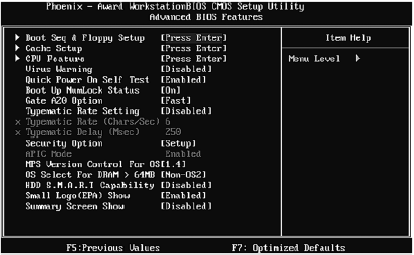
riž. 3.10. Meni naprednih funkcij BIOS-a
Zagonski vrstni red naprav se nastavi bodisi s podmenijem Boot Sequence (na sliki 3.9 se ta meni imenuje Boot Seq & Floppy Setup) bodisi z možnostjo Boot Sequence ali z možnostmi First Zagonska naprava(prva zagonska naprava), druga zagonska naprava (druga zagonska naprava), tretja zagonska naprava (tretja zagonska naprava).
V našem primeru so možnosti First Boot Device, Second Boot Device in Third Boot Device skrite v podmeniju Boot Seq & Floppy Setup (slika 3.11).
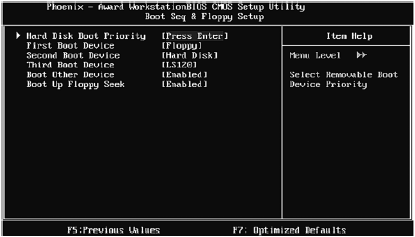
riž. 3.11. Podmeni Boot Seq & Floppy Setup
Bodite pozorni na sl. 3.11. Prva zagonska naprava je Floppy, torej pogon za diskete drugi je trdi disk, tretji pa pogon LS120. Nismo zadovoljni s tem vrstnim redom zagona, zato izberite Trdi disk kot prvo zagonsko napravo: s puščicami izberite možnost Prva zagonska naprava in pritisnite Enter, nato pa s puščicami izberite Trdi disk.
In če je nameščenih več trdih diskov, kako računalnik ve, s katerega naj se zažene? V nekaterih primerih izberite želeni disk je lahko neposredno v možnosti First Boot Device: ko pritisnete Enter, boste videli različne možnosti zagona, namesto vrednosti trdega diska pa bodo podana imena (običajno proizvajalci in/ali serijske številke) trdi diski. Izbrati boste morali enega od njih.
Toda v nekaterih "posebej težkih" primerih (kot na primer pri nas) obstaja trdi meni Zagon z diska Priority, ki omogoča nastavitev prioritete zagona trdih diskov. V tem meniju bodo navedena imena trdih diskov ali pa bo preprosto navedena njihova vrsta povezave z računalnikom (glejte naslednje poglavje):
➲ Pri Master - primarni master - trdi disk, priključen na prvi IDE krmilnik kot glavna naprava (o načinih povezovanja trdih diskov bomo govorili v naslednjem poglavju);
➲ Pri Slave - primarni podrejeni - trdi disk priključen na prvi IDE krmilnik kot podrejena naprava;
➲ Sec Master - sekundarni glavni - trdi disk, povezan z drugim krmilnikom IDE kot glavna naprava;
➲ Sec Slave - sekundarni podrejeni - trdi disk, povezan z drugim krmilnikom IDE kot podrejena naprava;
➲ SATA 0 - prvi pogon SATA - prvi trdi disk, povezan s krmilnikom SATA;
➲ SATA 1 - drugi pogon SATA - drugič težko pogon, povezan s krmilnikom SATA.
Ponovno bodite pozorni na sl. 3.11. Možnost Boot Up Floppy Seek je privzeto omogočena. To pomeni, da bo sistem ob zagonu poiskal disketni pogon. In stranski učinki tega dogodka so naslednji:
➲ dragoceni čas se izgubi pri ugotavljanju, ali ima sistem disketni pogon;
➲ če je diskovni pogon, oddaja neprijeten brenčanje, ki nenehno spominja na njegovo prisotnost.
Tudi če imate disketni pogon (jaz ga nimam že tri ali štiri leta), onemogočite to možnost (vrednost Disabled, kar pomeni »onemogočeno«). Težav s pogonom ne bo, vendar pri zagonu sistema prihranite pol sekunde in pogon ne bo moteč s svojim brnenjem ob zagonu. In če disketnega pogona sploh nimate, potem morate to možnost še toliko bolj onemogočiti.
Preostale možnosti menija Napredne funkcije BIOS-a so predstavljene v tabeli. 3.6.
Tabela 3.6.Nekatere možnosti menija Napredne funkcije BIOS-a




Meni Integrirane zunanje naprave.
Namestitev druge video kartice
Meni Integrirane zunanje naprave vam omogoča nastavitev parametrov naprav, vgrajenih v matično ploščo: grafična kartica (če je vgrajena), zvočna kartica, omrežna kartica itd. (slika 3.12).
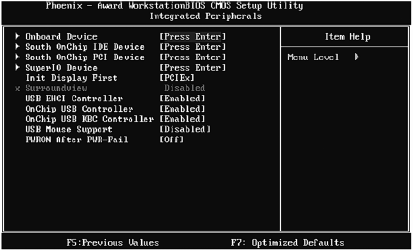
riž. 3.12. Meni integriranih zunanjih naprav
Parametre tega menija boste morali spremeniti samo v enem primeru: če morate onemogočiti vgrajeno napravo. Zakaj je to potrebno? Na primer, imate matično ploščo z vgrajenim videom. Kupili ste ga, da prihranite denar. S tem ni nič narobe. Na primer, obstajajo dobre matične plošče, ki temeljijo na naboru čipov Force 7100 - razen dejstva, da grafična kartica porablja Oven računalnika in ne lastnega, je v vseh drugih pogledih popolnoma podoben grafični kartici nVidia 7100. In matične plošče, ki temeljijo na čipu AMD 690G, pogosto vsebujejo "vgrajene" grafične kartice iz ATI, ki delujejo hitreje kot zunanji nVidia grafične kartice 6100. Vgrajena grafična kartica je torej še vedno smiselna. Vendar se vam slej ko prej zmogljivosti vgrajene grafične kartice ne bodo zdele dovolj. Apetit, kot pravijo, pride s hrano in želeli si boste visoko zmogljivo grafično kartico.
Če želite namestiti drugo video kartico (prva je vgrajena), morate narediti naslednje:
➲ izklopite računalnik in namestite drugo grafično kartico v režo PCI-Ex ali v režo AGP (na starejših računalnikih). Ne skrbite: ne bo nameščen v drugo režo;
➲ vklopite računalnik in pojdite v meni Integrirane zunanje naprave programa SETUP;
➲ nastavite vrednost parametra Init Display First na PCIEx (ali AGP - na starejših računalnikih). Poglejte sl. 3.12. Init Display First je nastavljen na PCIEx. To pomeni, da bo uporabljena zunanja grafična kartica, nameščena v režo PCIEx na matični plošči (slika 3.13);
➲ pritisnite F10, da shranite nastavitve in izklopite računalnik;
➲ priključite kabel monitorja na drugo video kartico in vklopite napajanje računalnika.

riž. 3.13. Reže za matično ploščo
Na sl. 3.13 prikazuje različne razširitvene reže, primerne za namestitev različne naprave(razširitvene plošče). Jasno je, da se mora vrsta razširitvene kartice ujemati z vrsto reže, sicer kartice ne bo mogoče namestiti v režo. Na sodobnih računalnikov mogoče najti PCI reže, PCI Express(PCIEx) 16x.
Podobno lahko namestite drugo zvočna kartica... Če želite to narediti, pojdite v podmeni South OnChip PCI in onemogočite možnost Onboard Soundcard (vrednost Disabled) (lahko jo imenujemo nekoliko drugače, na primer HD Audio ali preprosto Onboard Audio - iz imena lahko razumete, kakšna je ta ali ona možnost se uporablja za).
V podmeniju SuperIO Device lahko najdete nekaj zelo uporabnih možnosti (tabela 3.7).
Tabela 3.7.Nekaj uporabnih možnosti menija Integrirane zunanje naprave, naprava SuperIO


V meniju Integrirane periferne naprave vam svetujem, da ste pozorni na naslednje možnosti:
➲ Podpora za miško USB - podpora za miško USB;
➲ Onchip USB KBC krmilnik - podpora USB tipkovnice(ta možnost mora biti omogočena, in če želite uporabljati tipkovnico USB, vam te možnosti ni treba onemogočiti);
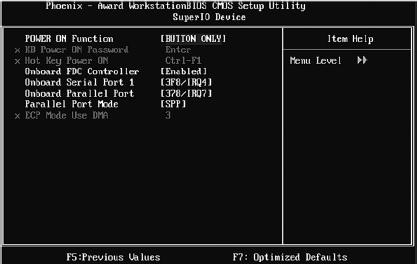
riž. 3.14. Hot Key Pover On Možnost
➲ PWRON After PWR-Fail – če je ta možnost omogočena, se bo napajanje računalnika samodejno vklopilo po ponovni vzpostavitvi napajanja. Ugasnil luč - jasno je, da računalnik ne bo mogel delovati. Ko se elektrika vklopi, se samodejno vklopi tudi računalnik. V nekaterih primerih zelo priročno.
Meni za upravljanje porabe
Možnosti upravljanja porabe se nahajajo v meniju Upravljanje porabe (slika 3.15). Vsi so opisani v tabeli. 3.8.
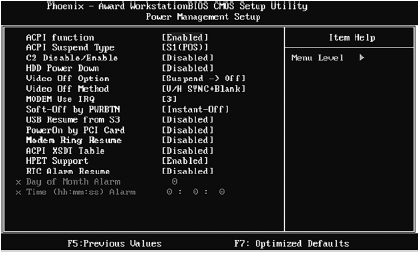
riž. 3.15. Meni za upravljanje porabe
Tabela 3.8.Možnosti menija za upravljanje porabe


Meni za zdravje računalnika
Meni PC Health je običajno zgolj informativnega značaja (slika 3. 16). V njem lahko dobite informacije o temperaturi procesorja, njegovi napetosti in hitrosti ventilatorjev. Lahko pa spremenite tri parametre:
➲ Temperatura izklopa: Če procesor doseže nastavljeno temperaturo, se bo sistem samodejno izklopil. Če vas skrbi zdravje vašega procesorja, se ne sme segreti več kot 70 stopinj (Celzija);
➲ Prikaži H/W Monitor v POST - prikaži informacije o zdravju procesorja v sporočilih POST. Omogočite / onemogočite to možnost po lastni presoji;
➲ Krmiljenje ventilatorja CPU z - Krmiljenje ventilatorja CPU. Običajno morate izbrati Always ON, kar pomeni, da bo ventilator vedno vklopljen. Če pa izberete možnost Smart (poleti ni priporočljivo), se bo ventilator vklopil šele, ko se temperatura procesorja rahlo dvigne. Ta možnost ni priporočljiva (čeprav omogoča zmanjšanje ravni hrupa ventilatorja), saj poleti ventilator morda ne bo kos nalogi in se bo procesor pregrel (ali, če je omogočena možnost Temperatura izklopa, bo računalnik pogosto izklop).
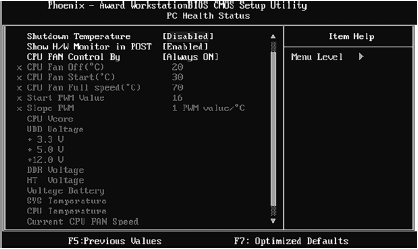
riž. 3.16. Meni za zdravje računalnika
Takrat zaključujemo pregled možnosti BIOS-a in prehajamo na naslednje poglavje, v katerem se bomo naučili, kako se sami spopasti z okvarami računalnika.
Vsak uporabnik občasno naleti na težavo, ko se po zagonu računalnika na monitorju prikaže sporočilo o napaki. Po prikazu sporočila o napaki ne pride do nadaljnjega nalaganja operacijskega sistema. Uporabnik, seveda razočaran, poskuša n-krat znova zagnati računalnik, a gre vse neuspešno. Samo v nekaterih primerih je mogoče zagnati operacijski sistem. Zakaj računalnik po zagonu daje napako?
Vzrok za napako po zagonu računalnika
Če želite razumeti vzroke napak v vašem računalniku, ki jih povzroča ob zagonu, se morate vrniti v preteklost, ko je bil izdan prvi računalnik. V tistih daljnih časih so inženirji in oblikovalci osebni računalniki za povečanje zanesljivosti teh naprav so bile opremljene s pomembno funkcijo, kot je preverjanje glavnih elementov ali samotestiranje.
Bistvo samotestiranja govori samo zase, saj se po zagonu vsakega računalnika preveri zdravje vseh osnovnih elementov: trdega diska, RAM-a, procesorja itd. Če katera od teh naprav ne uspe, se na monitorju računalnika prikaže sporočilo, da je prišlo do napake. Včasih, ko se na zaslonu monitorja prikaže sporočilo o napaki, lahko ob vklopu računalnika opazite nadaljnje nalaganje operacijskega sistema.
V nekaterih primerih računalnik ne prikaže vizualnega sporočila o napaki, ko je vklopljen. To se zgodi, ko je zaznana napaka, preden se video sistem inicializira. V tem primeru lahko uporabnik svojega osebnega računalnika sliši zvočni signal o napaki. Zvok se ne oddaja iz zvočnikov, povezanih z osebnim računalnikom, temveč iz vgrajenega zvočnika na matični plošči.
Torej je glavni razlog, da se napaka prikaže na zaslonu monitorja, posledica nepravilno delo kateri koli od glavnih sestavnih elementov. Če želite odpraviti to težavo, boste morali diagnosticirati svoj računalnik. Diagnostika vam omogoča, da prepoznate vse okvare in jih čim prej odpravite. Če želite to narediti, se morate obrniti na naš servisni center, kjer se servisira računalniška oprema.
![]()
Delo našega centra ne temelji toliko na zaslužku, kot na zadovoljevanju potreb strank. V centru so zaposleni izkušeni in usposobljeni mojstri osebnih računalnikov, ki jih poznajo različne situacije okvare. Imamo vso potrebno opremo za izvajanje diagnostičnih postopkov katere koli računalniške opreme. Naš center je opremljen tudi z osnovnimi sodobnimi napravami za popravilo računalnikov in njihovih komponent. Zato ste lahko prepričani, ko se obrnete na naš servisni center popolna eliminacija motnja. Tako smo prepričani v učinkovitost naših obrtnikov, da dajemo garancije za opravljeno delo.
Če se ob vklopu pojavi napaka na monitorju računalnika, je treba za odpravo napake podrobno opisati njen opis. Odvisno od proizvajalca BIOS-a se lahko napaka na monitorju ob vklopu računalnika razlikuje po napisu. Upoštevali bomo glavne, ki vam bodo morda pomagali odpraviti sami ali vsaj poskušali ugotoviti težavo.
Sorte napake
1) Inicializacija trdega diska.Prosim, počakajte trenutek... Kdo je lastnik angleški jezik, lahko dešifrira takšno sporočilo, kar pomeni, da je postopek inicializacije trdega diska v teku, zato morate počakati nekaj časa. S to obliko sporočila lahko uporabnik samo počaka, da se sistem naloži, in če se to ne zgodi, se za pomoč obrne na servisni center.
2) Napaka pri namestitvi trdega diska... Sistem ne najde trdega diska, kar lahko pomeni, da ni stika z glavno enoto. Sistem ne najde pogona, ko nastavitve BIOS-a ne uspejo, zato preverite vse možnosti. Če se težava ponovi, jo bomo po diagnostičnih postopkih pomagali odpraviti neposredno v našem servisnem centru.
3) Napaka kontrolne vsote Bios Rom - sistem je ustavljen... Pri testiranju ROM-a je prišlo do napake. Ta napaka se odpravi z zamenjavo vdelane programske opreme Bios.
4) CH-2 Napaka časovnika... Periferna napaka. Če želite to popraviti, morate znova zagnati računalnik.
5) CMOS baterija ni uspela... Napaka s tem sporočilom ali podobnim pomenom pomeni, da je prišlo do težave z baterijo CMOS. Baterija je odpovedala ali pa je bila izpraznjena. Težavo lahko odpravite tako, da zamenjate ali napolnite baterijo računalnika.
6) Napaka kontrolne vsote CMOS... Označuje poškodovano kontrolno vsoto CMOS. Lahko se pojavi zaradi prazne baterije.
![]()
To je le približen seznam glavnih napak, ki se pojavijo pri vklopu računalnika, v katerem morate ugotoviti glavne vzroke okvar, ki so se pojavile. Pravzaprav je napak, ki se pojavijo ob vklopu računalnika, več kot dovolj, zato je za reševanje težav potreben individualen pristop. Takšne napake lahko kažejo na resna in draga popravila ter manjšo škodo.
Zakaj je bolje, da nas kontaktirate
Če se obrnete na naš servisni center, dobite celoten nabor storitev za odpravo vseh vrst okvar. Popolna diagnostika Računalnik bo prikazal vse razpoložljive napake, okvare, kršitve. Po izvedbi diagnostičnih postopkov vas bo naš mojster zagotovo kontaktiral in se posvetoval nadaljnje ukrepanje... Dejansko se včasih pojavijo takšne okvare, ki jih je veliko lažje pridobiti nov računalnik kot trpeti s starimi.
Naši mojstri opravijo delo v najkrajšem možnem času, kar je odvisno tudi od narave okvare. Center zaposluje mlado ekipo IT strokovnjakov, ki poznajo ne le zunanjo zgradbo računalnika, temveč tudi notranje komponente.
Stroški naših storitev in kakovost storitev opreme bodo omogočili, da naš center priporočite svojim znancem, prijateljem in sorodnikom. Vedno lahko pokličete in dobite brezplačen posvet o nadaljnjih ukrepih za rešitev določene težave.
Prednost pred našimi kolegi je odsotnost vrnitve naprave v okvarjenem stanju
Naše prednosti
- Nujna odjava
v eni uri - Zastonj
diagnostiko - pošteno
cene - Kvalificiran
specialisti - Garancija za
vse deluje do 3 let
 Zakaj se na iPhone 5s modri zaslon vklopi, kaj storiti
Zakaj se na iPhone 5s modri zaslon vklopi, kaj storiti Vse, kar morate vedeti o Apple Music
Vse, kar morate vedeti o Apple Music Kako nastaviti iPhone kot nov od nič - podrobna navodila
Kako nastaviti iPhone kot nov od nič - podrobna navodila